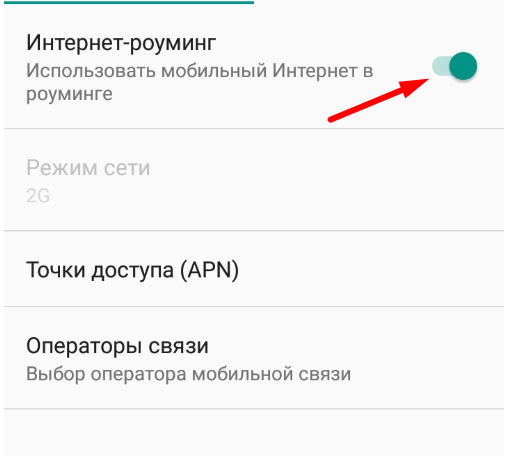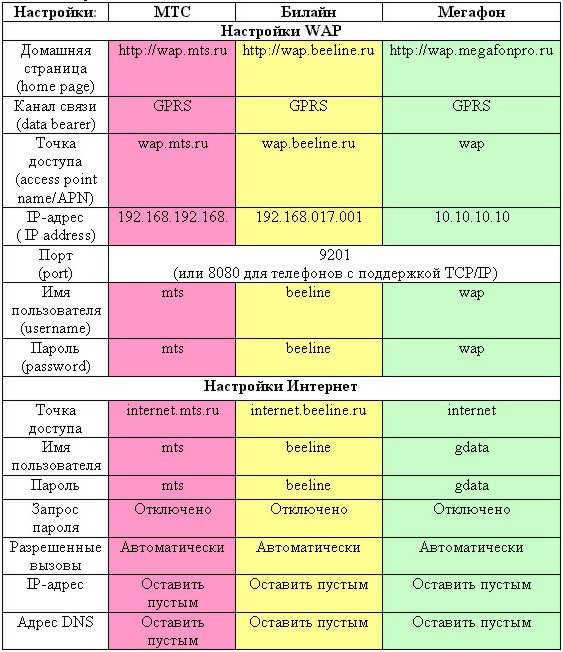Настройка мегафон интернет андроид: Как настроить мобильный интернет Мегафон
Как Увеличить Скорость Интернета на Телефоне?
На текущий момент самым продвинутым стандартом мобильного интернета является LTE+, или как его еще называют, 4G+, который выдает скорость выше 100 Мбит/с. Последним словом в разработке этого стандарта стала технология CA (Channel Aggregation), при которой для передачи данных используется не одна, а сразу несколько несущих частот, за счет чего увеличивается ширина канала, а следовательно, его пропускная способность, что в конечном счете повышает скорость передачи данных.
Что мы знаем об ускорении мобильного интернета?
Но не все смартфоны и не все сотовые операторы поддерживают данную опцию. Чтобы узнать, поддерживает ли 4G+ твой телефон, нужно установить программку Network Signal Guru (требует Root-прав доступа). Информацию по работе оператора в этом режиме нужно уточнить на его официальном сайте.
Однако, даже при счастливом совпадении этих двух исходных данных, сигнал может быть очень нестабильным и скорость не соответствовать заявленной.
Вообще, скорость работы мобильного интернета зависит от правильной настройки точки доступа в телефоне, от уровня сигнала сети в месте вашего пребывания, а также от времени суток — в вечернее время, когда все зависают в интернете, скорость будет падать.
Как повысить скорость интернета Yota 4G, Мегафон, МТС и Билайн?
Поговорим для начала про популярную Йоту, Для того, чтобы исправить эту печальную ситуацию, необходимо:
- Зайти в «Настройки > SIM карты и мобильные сети > Имя оператора (Yota, Мегафон, МТС, Билайн) > Точки доступа > Имя оператора
и выбрать в разделе «Владелец» «LTE» или «4G» в качестве стандарта передачи данных
- Далее идем в настройки точки доступа и в качестве APN прописываем client.yota.ru, вместо yota.ru, internet.megafon.ru вместо internet для Мегафона, client.mts.ru вместо internet.mts.ru для МТС, home.beeline.ru для Билайн — некорректные значения могли быть заданы при автоматическом получении настроек от оператора.

Поскольку Йота является виртуальным оператором, для нее меняем «Тип MVNO» на IMSI. Для остальных операторов в данном пункте указывать ничего не нужно. После чего сохраняем настройки и перезагружаем телефон.
Результаты теста скорости Yota ДО применения настроек
Результат стабильности интернета Йота ПОСЛЕ
Увеличение скорости в Speedtest после изменений настроек мобильного интернета
Спасибо!Не помоглоЦены в интернете
Александр
Специалист по беспроводным сетям, компьютерной технике и системам видеонаблюдения. Выпускник образовательного центра при МГТУ им. Баумана в Москве. Автор видеокурса «Все секреты Wi-Fi»
Задать вопрос
Как ввести параметры Интернета вручную? (Android 9.0, Android 10, Android 11)
ВАЖНО: Эта статья относится только к определенным продуктам. Пожалуйста, ознакомьтесь с Применимыми продуктами в верхней части этой статьи.
Действительно для
- Android 9.
 0 Pie
0 Pie - Android 10
- Android 11
Если происходит сбой беспроводной загрузки параметров Интернета, можно ввести их вручную. Перед вводом параметров Интернета вручную необходимо связаться с оператором сети, чтобы получить правильные настройки для подписки.
Ввод параметров Интернета вручную
- Найдите и коснитесь Настройки → Сеть и Интернет → Мобильная сеть → Расширенные настройки → Точки доступа (APN).
- Коснитесь значка «плюс» (+) и введите имя точки доступа.
- Коснитесь Имя и введите имя создаваемого сетевого профиля, а затем коснитесь ОК.
- Коснитесь APN и введите имя точки доступа, затем коснитесь ОК.
- Введите дополнительные сведения, необходимые для подключения к сети оператора.
- Когда закончите, коснитесь кнопки меню (три точки по вертикали), а затем выберите Сохранить.

Обзор новой точки доступа
- Имя – имя подключения к Интернету.
- APN – точка доступа оператора.
- Прокси – прокси-сервер оператора (если требуется).
- Порт – порт оператора (если требуется).
- Имя пользователя – имя пользователя, предоставленное оператором (если требуется).
- Пароль – пароль, предоставленный оператором (если требуется).
- Сервер – сервер оператора (если требуется). Примечание. Не следует путать с прокси-сервером.
- MMSC – центр/сервер MMS (если требуется).
- MMS-прокси – прокси-сервер для MMS (если требуется).
- MMS-порт – порт для MMS (если требуется).
- MCC – идентификатор оператора. Если значение отсутствует, SIM-карта может быть неверной или устаревшей.
- MNC – идентификатор оператора.
 Если значение отсутствует, SIM-карта может быть неверной или устаревшей.
Если значение отсутствует, SIM-карта может быть неверной или устаревшей. - Тип аутентификации – специальная аутентификация (PAP, CHAP), если требуется.
- Тип APN – обычно задано значение «По умолчанию». Если оператор сети использует другой тип APN, измените его соответствующим образом.
- Протокол APN – обычно по умолчанию задано значение IPv4. Если оператор сети использует другой протокол APN, измените его соответствующем образом.
- Протокол роуминга APN – обычно по умолчанию задано значение IPv4. Если оператор сети использует другой протокол APN, измените его соответствующем образом.
- Канал – тип технологии доступа к радио (RAT), которая используется для подключения к Интернету.
- Тип MVNO – тип виртуального оператора сотовой связи (MVNO).
- Значение MVNO – данные виртуального оператора сотовой связи.
Настройки интернета Мегафон (3G, 4G, MMS)
В современном мире без подключения к глобальной сети жить очень непросто. Чтобы получить доступ ко всемирной паутине, люди используют различных провайдеров, таких как МТС, Мегафон, Теле 2 и других. Для того, чтобы ознакомиться с настройками интернета Мегафон на модем и смартфон, листайте вниз, а узнать о подключении ММС можно здесь: https://protarify.ru/megafon/nastroyki-mms-megafon.html.
Чтобы получить доступ ко всемирной паутине, люди используют различных провайдеров, таких как МТС, Мегафон, Теле 2 и других. Для того, чтобы ознакомиться с настройками интернета Мегафон на модем и смартфон, листайте вниз, а узнать о подключении ММС можно здесь: https://protarify.ru/megafon/nastroyki-mms-megafon.html.
Выделяют автоматический и ручной пути установки.
Автоматическая настройка
Происходит путем отправки СМС-сообщения с символом 1 на номер 5049. В ответном смс придет список автонастроек, после ознакомления с которым появится кнопка установки. После ее нажатия интернет инсталлируется.
Заметка! В SIM-картах последних версий все манипуляции производятся при первом запуске самостоятельно и не требуют участия со стороны человека.
Ручная настройка
В случае, если самоустановка не произвелась, то интернет придется ставить вручную. Этот способ требует большее число манипуляций,, но ничего сложного в нем нет. От клиентов Мегафона с андроид- устройствами требуется:
- Откройте «Настройки» на телефоне.

- Отыщите в них меню «Беспроводные подключения и сети». Откройте «Еще».
Важно! В разных версиях Android и прошивках для них формулировка может отличаться от предложенной. Если появились несовпадения, ищите синонимичные пункты.
- Далее вас интересует строка «Мобильные сети», а в ней – «Точка доступа APN»;
При переходе откроется множество граф для ввода данных. Вам нужно заполнить только:
- Следующий шаг – нажать на три вертикальные точки справа вверху (вызов меню дополнительных возможностей) и сохранить все изменения.
- Готово. Осталось лишь включить мобильную «Передачу данных» и смело пользоваться интернетом от Мегафона. Знаком того, что все прошло успешно станет иконка сети с указанием типа подключения над ней.
Настройка Интернета на 3G (4G) модемах Мегафона
Большинство модемов Мегафона, как 3G, так и 4G продаются с уже задействованным пакетом настроек: после первого включения устройства, оно в самостоятельном порядке соединяется с USB-портом и запускает процесс инсталляции, который активируется контролирующей программой роутера. По окончании соединение с интернетом перейдет в распоряжение пользователя.
По окончании соединение с интернетом перейдет в распоряжение пользователя.
Но если вследствие непредвиденной ошибки вы утратили свои изначальные параметры, придется прибегать к ручному настраиванию Мегафон-модема. Создайте себе профиль и заполните информацией следующие поля:
- Имя профиля: зависит от вашей фантазии, к примеру My first modem;
- Точка доступа либо APN: internet;
- Номер для дозвона: *99# ;
- Поле логина и пароля расписывать не требуется.
Теперь вы готовы пополнить ряды пользователей Всемирной сети.
Если при попытке подключиться к интернету Мегафона возникли ошибки, следует набрать номер диспетчера компании и изложить ему свою проблему. Если же ему не удалось оказать вам помощь, то обратитесь в центр, где был приобретен девайс. Нередки случаи, когда источник проблемы крылся в аппаратном обеспечении или прошивке. Работники центра проведут диагностику, которая точно покажет корень всех зол.
По материалам: https://protarify. ru
ru
получение настроек интернета с услугой «Интернет без настроек»
Содержание:
- Описание
- Подключение
- Отключение
- Если не работает интернет
- Ручная настройка
- Отзывы
Услуга «Интернет без настроек», предоставляемая оператором «Мегафон», дает вам возможность использовать мобильный интернет независимо от того правильно ли настроен ваш мобильный телефон. Также можно использовать интернет, если настроек вообще нет. Если вы воспользуетесь услугой «Интернет без настроек» то сможете посещать все возможные интернет ресурсы, не смотря на то, корректно ли указана точка доступа в вашем устройстве. Тариф «Мобильного интернета» при этом, остается неизменным.
Подключение
Услуга «Интернет без настроек» подключена у всех абонентов сети мегафон и активна на всех тарифах.
Отключение
Чтобы отказаться от услуги зайдите в Личный кабинет и активируйте функцию «Запрет интернета без настроек».
Мобильный интернет не работает через роутер – что делать?
- Посмотреть, положительный ли у вас баланс. Посмотреть остаток на счете вы можете в Личном кабинете, В правом верхнем углу в блоке «Счет». Если баланс отрицательный или нулевой, то его необходимо пополнить, иначе интернет работать не будет. После пополнения пять-десять минут, и интернет снова начнет работать.
- Посмотреть остаток интернет трафика по пакету. Вы можете это сделать в Личном кабинете, в разделе «Услуги» нажав «Остатки по пакетам услуг». Также можно использовать бесплатную команду *558# в приложении Megafon Internet (услуга доступна не на всех устройствах). Объем трафика закончился? тогда воспользуйтесь опциями для продления интернета.
- Попробовать перезагрузить (выключить и включить) устройство.
- Вставить SIM-карту в любой другой гаджет (в планшет, например). Если интернет не работает и в нем, то идите в салон Мегафона с любым документом, удостоверяющим личность, там вам поменяют SIM-карту.
 Номер телефона при этом не изменится и денег платить не нужно. Наберите *123#, и вы увидите как добраться до самого ближнего к вам салона сети «Мегафон».
Номер телефона при этом не изменится и денег платить не нужно. Наберите *123#, и вы увидите как добраться до самого ближнего к вам салона сети «Мегафон». - В другом гаджете все работает? – тогда проверить настройки точки доступа в своем роутере – APN: internet
- Выполнить переустановку приложения Megafon Internet.
- Попробовать переключить свой модем (или роутер) в другие USB-разъемы компьютера.
- Выключить WI-Fi на компьютере. Роутер с SIM-картой мегафона должен продолжать раздавать интернет.
Попробовать обновить программное обеспечение на вашем устройстве. Его можно скачать бесплатно в интернет магазине Мегафона. В списке выберите свой роутер и проследуйте на вкладку «Файлы».
Ручная настройка интернета на телефоне
- Зайдите в настройки
- Введите данные:
iOS: Настройки → Сотовая связь → Сотовая сеть передачи данных.
Android: Настройки → Беспроводные сети → Мобильная сеть → Точки доступа (APN).
Windows Phone: Настройки → Передача данных → Добавить точку интернет-доступа.
Имя настроек: может использоваться любое
APN: internet
Имя пользователя / Username / Login: gdata или оставить пустое поле
Пароль / Password / Pass: gdata или оставить пустое поле
Тип APN: default
MCC: 250
MNC: 02
Отзывы
Точка доступа Мегафон для интернета – настройка на Андроиде, iOS, PhoneWindows
Что-то пошло не так, и телефон перестал выходить в сеть? Сменили прошивку на устройстве, и интернет стал не доступен? Какая бы причина не была, потребуется ручная установка точки доступа к Мегафону. В обзоре рассмотрим метод настройки.
Параметры для Android
Чтобы настроить параметры точки доступа на девайсах с поддержкой операционной системы Android необходимо:
- Перейти в управление конфигурациями планшета или телефона.

- Выбрать пункт «Подключения» — «Мобильная сеть» (на аппаратах с версией ОС ниже Android0 требуемый раздел открывается нажатием кнопки «Еще»).
- Открыть подходящее меню.
- В появившемся окне выбрать функцию «Добавить» в правом верхнем углу экрана.
- Поле имя может иметь пользовательское значение, но во избежание путаницы рекомендуется внести значение «Megafon».
- В поле «APN» (название зависит от версии прошивки) нужно прописать «internet».
- Имя пользователя и пароль могут оставаться пустыми или содержать текст «gdata».
- Нажать кнопку «Сохранить».
Внимание! Для корректной работы соединения устройство рекомендуется перезагрузить, после чего включить передачу данных.
Аналогичным образом можно настроить точку доступа MMS, тогда APN будет иметь одноименное название.
Параметры для iOS
Пользователи с устройствами на базе iOS, такие как iPhone или iPad, получают комплект настроек автоматически и при необходимости могут выполнять ручные корректировки.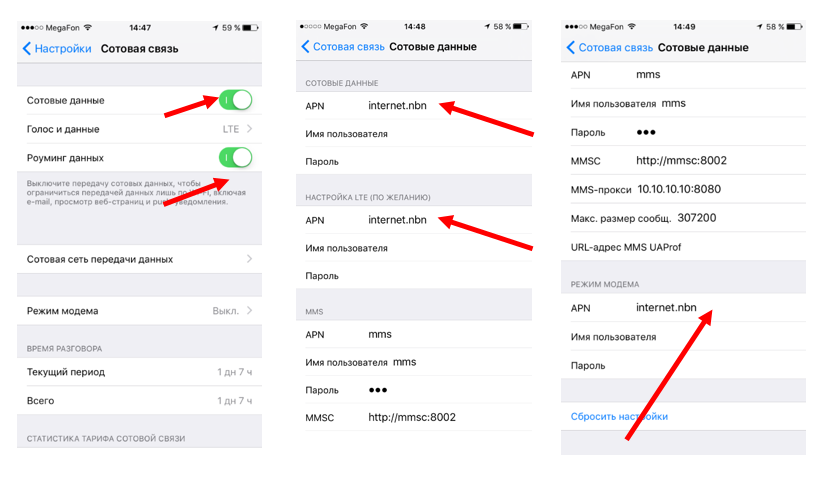
- Открыть меню управления параметрами девайса.
- Войти в пункт «Сотовая связь».
- Запустить раздел «Параметры данных» — «Сотовая сеть передачи».
- В появившемся окне поочередно внести информацию Имя – Megafon(или любое на выбор), APN – internet, имя пользователя и пароль – gdata (можно не заполнять).
- Сохранить внесенные изменения и покинуть конфигурации аппарата.
Для соединения с интернетом потребуется активировать передачу данных.
Конфигурации для Windows Phone
Рекомендуем почитатьWindows Phone так же поддерживает ручной ввод параметров точки с помощью меню настроек. Для допуска к внесению информации на телефоне перейдите в раздел «Передача данных» и нажмите на кнопку добавления точки доступа. На открывшейся странице, также, как и с предыдущими операционными система вносятся следующие данные:
- имя – свое значение или Megafon;
- APN – internet;
- пароль и логин – остается пустым или заполняется текстом gdata.

После сохранения указанных настроек и активации мобильной передачи данных, пользователь получает все возможности интернета со своего устройства.
Параметры для роутера/модема
Изначально 4g модем от компании Мегафон поставляется со встроенной программой автоматической установки параметров подключения к интернету Megafon Internet. Она выполняет всю работу по изменению данных сети сразу после подключения прибора к компьютеру через USB-порт. Если по каким-либо причинам не удается воспользоваться прошивкой от оператора доступен ручной режим заполнения данных. Алгоритм проведения установки:
- Перейти в панель управления на ПК, к которому подключен модем.
- Открыть «Центр управления сетями и общим доступом».
- Запустить раздел «Установка подключения, сети».
- Выбрать «Подключение к интернету» — создать.
- Заполнить форму ввода: Имя – любое на усмотрение пользователя, телефон дозвона *99#, логин и пароль оставить пустыми.
- Сохранить параметры.
 После чего в контекстном меню снять значок с пункта проверки пользовательских данных.
После чего в контекстном меню снять значок с пункта проверки пользовательских данных.
После выполнения указанных действий устройство полностью готово к использованию и не требует дополнительных настроек.
Как создать точку доступа для Wi-Fi
Для получения возможности использовать интернет от Мегафона через Wi-Fi модем должен быть подключен к роутеру. Техника с поддержкой 3G и 4G соединений автоматически находит сети сотовых операторов. Однако если этого не происходит, требуется ручная отладка оборудования. Что потребуется сделать:
- Модем устанавливается непосредственно в USB-порт роутера.
- Связка через роутер отправляется в принудительную перезагрузку.
- Открыть панель администрирования.
- Выбрать пункт настройки соединения.
- Заполнить данные для создания подключения: Имя – internet, номер дозвона — *99#, логин и пароль – не заполняются, название для соединения – пользовательское значение.
- Для удобства можно установить флажок на автоматическом запуске указанного соединения, тогда ручные корректировки больше не потребуются.

После завершения настроек и сохранения результата, устройства снова отправляются в перезагрузку, и после их включения, соединение станет активно.
Заключение
Несмотря на простоту ручных настроек точек доступа на любом устройстве, эта мера должна оставаться для абонента крайней. Оператор предусматривает автоматическое предоставление соединения при установке симки в новый аппарат. Также есть возможность запроса нужных настроек по номеру 0500 у сотрудника горячей линии. После соединения с оператором на мобильный номер придет сообщение, в котором необходимо подтвердить получение настроек.
Понравилась статья? Поделиться с друзьями:Как настроить ммс, интернет на телефоне megafon. Номер настроек через запрос, команду, отправку смс с мобильного телефона.
Для того что бы получать и отправлять ммс сообщения, а так же для того что бы выйти в Интернет с телефона Мегафон, необходимо произвести настройку мобильного телефона.
Есть два способа произвести настройку GPRS соединения, а так же настройку отправки и получения mms сообщений — в ручную и автоматически.
В этой статье описаны все способы как получить автоматические настройки Мегафон и настройка mms, wap, gprs соединения в ручном режиме. Mobile version.
Подключение, получение, настройка, параметры mms, gprs на мегафоне. Как настроить ммс на мегафоне.
1.Автоматические настройки Мегафон получение через СМС.
Для того что бы получить на телефон смс с автоматическими настройками GPRS/MMS/WAP для Мегафон, отправьте бесплатное сообщение на короткий номер 5049. В тексте сообщения напишите одно из перечисленных слов internet, mms, wap.
Или позвоните на бесплатный, короткий номер 05049 или 05190. После этого на Ваш телефон должны прийти смс с автоматическими настройками для Интернет или ММС, или WAP.
После получения смс с автоматическими настройками, появится возможность их сохранить. Сохраните автоматические настройки в Вашем телефоне. Перезагрузите свой мобильный телефон, выключите его, а потом включите.
Перезагрузите свой мобильный телефон, выключите его, а потом включите.
Проверьте, в меню Вашего телефона в параметрах мобильного интернета в качестве действующих, выбраны именно настройки Megafon GPRS.
Оранж — Молдова, предоставляет услугу — отправка бесплатных смс сообщений на телефон абонентам Оранж — Молдова, через интернет со своего сайта бесплатно. подробнее…Megafon — автоматические настройки Internet, WAP, MMS, PTT.
Тип автоматических настроек Мегафон. Для получения автоматических настроек для Internet, MMS, Wap необходимо отправить на номер 5049 смс сообщение.
В смс сообщении необходимо написать одну из перечисленных ниже цифр.
1 – для получения настроек Internet.
2 – для получения настроек WAP.
3 – для получения настроек MMS
4 – для получения настроек PTT.
5 – для получения настроек Видео-портала.
Получить смс и интернет настройки из меню телефона.
Получить автоматические настройки можно, из меню вашего телефона.
Для этого зайдите в меню Вашего телефона, найдите и нажмите следующие строки меню — MegaFonPRO / МегаФон / Настройка. После этого должно прийти сообщение с автоматическими настройками.
После получении сообщения необходимо сохранить и активировать полученные настройки.
Получить смс и интернет настройки через megafonpro.ru.
Настроить мобильный телефон можно, зарегистрировавшись на WEB-портале МегаФонPRO.
Автоматические настройки на новый телефон Мегафон.
Если Вы купили новый телефон, то Вам достаточно установить SIM-карту.
После установки сим-карты, на Ваш телефон автоматически придет специальное SMS-сообщение со всеми необходимыми настройками.
Сохраните эти настройки в телефоне, если они не сохранились автоматически.
Каждый раз при смене мобильного телефона система всегда будет отправлять Вам настройки интернет, смс и ммс, учитывая особенности модели Вашего телефона.
Заказать автоматические настройки через Абонентскую службу Мегафон.
Для абонентов Мегафон получить автонастройки можно , позвонив в Абонентскую службу:
0500 — с мобильного телефона
(499)502–5500 — с городского.
При разговоре с оператором, необходимо будет назвать модель своего телефона и ваш телефонный номер мегафон.
Точно так же можно получить настройки на телефон, обратившись в ближайший офис обслуживания клиентов «МегаФон».
Если Ваш телефон не поддерживает автоматическую настройку MMS, WAP, GPRS-Internet или у Вас возникли затруднения с настройкой телефона, модема или ноутбука, то можно вызвать специалиста по мобильной связи на дом. Для этого закажите настройку вашего оборудования при помощи сотрудника «МегаФон-Москва», вызвав его на дом или в офис.
Телефоны Службы Поддержки абонентов Мегафон:
0505 — Автоматический голосовой помощник (звонки с сим-карты megafon).
8 800 550-05-00 — Справочная служба Мегафон (с любого телефона).
2.Автоматические настройки Мегафон — заказать через Интернет.
2.1. Закажите получение смс с автоматическими настройками GPRS, MMS, WAP для своего телефона через Интернет, на сайте Мегафон для абонентов:
Московского региона.
Северно-Западнаго филиала.
Кавказского филиала.
Поволжского филиала.
Уральского филиала.
Центрального филиала.
Сибирского филиала.
Дальневосточного филиала.
3.Ручная настройка телефона SMS, MMS, Wap, GPRS, Internet на Мегафон.
Как настроить СМС Центр Мегафон.
Автоматические настройки MMS и Internet приходят в смс сообщениях с сервера Megafon.
Если смс сообщения не приходят на телефон, то ничего работать не будет. В этом случае необходимо проверить настройки СМС Центра вашего телефона.
В этом случае необходимо проверить настройки СМС Центра вашего телефона.
Настройки СМС Центра находятся в разделе мобильного телефона, примерно по следующему пути: СМС → Настройки → SMS → Параметры SIM → SMS-центр.
Там должен стоять правильный номер СМС Центра Мегафон +7 924 200 0690.
Примечание. Для абонентов Megafon доступен также дополнительный, резервный номер Центра текстовых сообщений +7 926 290–90–80.
Данный номер специально ни где вводить не требуется. Номер смс центра автоматически уже записан в память вашей сим-карты.
Но на старых сим картах, выпущенных в 2006 году и ранее, запрограммирован другой Номер СМС Центра — +7 924 290 9090. Он должен автоматически замениться на новый номер смс центра — +7 924 200 0690.
Если это по каким либо причинам не произошло автоматически, то установить правильный номер смс центра необходимо в ручную. О том как это сделать, написано в инструкции к вашему телефону
Например для ОС Android 4. 0.3 настройки центра sms сообщений находятся по следующему пути: Приложение СМС → три вертикальных точки → Настройки → Центр службы SMS.
0.3 настройки центра sms сообщений находятся по следующему пути: Приложение СМС → три вертикальных точки → Настройки → Центр службы SMS.
Внимание! Если в настройках вашего смартфона отсутствует номер Центра текстовых сообщений или SMS-центр введен не правильно, с ошибкой, то SMS-сообщения отправить и получить будет невозможно.
3.1.Настройка GPRS-интернета.
Ручные настройки Мегафон для получения и отправки ММС, настройки для выхода в Интернет через протокол WAP или GPRS.
Для того что бы настроить телефон вручную. Необходимо сделать следующее. Открыть в телефоне пункт с параметрами интернет-соединения. В зависимости от модели телефона, этот пункт может называться «Подключение», «Параметры интернета» или «Передача данных». Далее необходимо ввести параметры указанные ниже.
Например в ОС Андроид настройки можно найти по следующему пути: Настройки → Еще… → Сети мобильной связи → Точки доступа (APN) → Мегафон-интернет или Мегафон Центр MMS.
Далее проверяем и при необходимости вводим следующие параметры.
Название настройки — Account name: Megafon Internet
URL — Домашняя страница: http://www.megafonpro.ru
APN — Точка доступа: internet
Затем надо будет выйти из меню и еще раз войти в основное меню телефона, в раздел настройки профиля соединения и убедится, что в списке профилей выбран профиль — «Megafon Internet».
3.2.Настройка отправления и получения MMS.
Найдите в Вашем телефоне пункт Настройка ММС и введите следующие параметры:
Название настройки — Account name: MegaFonMMS
URL — Домашняя страница: http://mmsc:8002
APN — Точка доступа: mms
authentication type — Тип авторизации: Normal
username — Имя пользователя: mms
password — Пароль: mms
proxy — Адрес прокси: 10.10.10.10
proxy port — Порт прокси: 8080 (для телефонов, поддерживающих WAP 1. 2.1 необходимо указать порт 9201)
2.1 необходимо указать порт 9201)
После ручной настройки телефона необходимо отправить пробное MMS-сообщение любому адресату (например, самому себе). Это необходимо для регистрации Вас в сети Megafon как пользователя услуги MMS.
3.3.Настройка WAP соединения.
Важно, настраивать выход в Интернет через WAP соединение не рекомендуется, т.к. до не давнего времени стоимость WAP трафика по сравнению с трафиком GPRS стоила в разы дороже. Эту информацию можно уточнить в компании Мегафон, позвонив на короткий справочный номер 0500 Мегафон. Звонок бесплатный. В Интернет лучше всего выходить через GPRS подключение, для этого настройте телефон по пункту 3.1.
Но если телефон очень старый или по каким то причинам не выходит в сеть, для настройки WAP соединения, необходимо перейти из основного меню телефона в раздел настройки и создать новую точку доступа с следующими параметрами:
3.3.1.Настройка WAP-CSD 1.2. 1 соединения (для устаревших моделей телефонов).
1 соединения (для устаревших моделей телефонов).
Название настройки — Account name: MegaFonPRO
URL — Домашняя страница: http://wap.megafonpro.ru
dial up number — Номер доступа: +79262909200
call type — Тип вызова: ISDN
connection speed / Скорость вызова: 9600
username — Имя пользователя: wap
password — Пароль: wap
proxy — Адрес прокси: 10.10.10.10
3.3.2.Настройка WAP 2.0 соединения (для большинства современных телефонов).
Название настройки — Account name: MegaFonPRO
URL — Домашняя страница: http://wap.megafonpro.ru
dial up number — Номер доступа: +79262909200
call type — Тип вызова ISDN: ISDN
connection speed — Скорость вызова: 9600
username — Имя пользователя: Мобильный Интернет
password — Пароль: Мобильный интернет
proxy — Адрес прокси: 10.10.10.10
proxy port — Порт прокси: 8080
Как настроить MMS на устройстве Android, iOS, Windows Phone.
Зайдите в меню вашего телефона по следующему пути:
iOS: Настройки → Сотовая связь → Сотовая сеть передачи данных.
Android: Настройки → Беспроводные сети → Мобильная сеть → Точки доступа (APN).
Windows Phone: Настройки → Передача данных → Добавить точку интернет-доступа.
В открывшемся окне заполните следующие параметры:
APN: mms
Имя пользователя/Username/Login: gdata или оставить пустое поле
Пароль/Password/Pass: gdata или оставить пустое поле
Тип APN: mms
MMSC (адрес домашней страницы): http://mmsc:8002
Прокси сервер MMS (IP адрес): 10.10.10.10
Порт прокси: 8080
MCC: 250
MNC: 02
4.Как настроить Internet на смартфонах Android, iOS, Windows Phone.
Настройку интернета на современном смартфоне необходимо производить в два этапа.
Сперва включить доступ к мобильному интернету в ОС телефона. Затем ввести параметры интернет соединения вашего провайдера, в данном случае это будет Megafon.
Затем ввести параметры интернет соединения вашего провайдера, в данном случае это будет Megafon.
4.1. Для включения доступа к GPRS, 3G, LTE сети Мегафон, активируйте режим «Передача данных»:
iOS: Настройки → Сотовая связь → Голос и данные → 2G/3G/LTE.
Android: Настройки → Беспроводные сети → Мобильная сеть.
Windows Phone: Настройки → Передача данных.
4.2. Когда вы устанавливаете в смартфон SIM-карту, настройки мобильного интернета задаются автоматически.
Если мобильного интернета в телефоне нет , то эти настройки можно проверить и при необходимости подкорректировать в ручную.
Зайти в них можно по следующему пути:
iOS: Настройки → Сотовая связь → Сотовая сеть передачи данных.
Android: Настройки → Беспроводные сети → Мобильная сеть → Точки доступа (APN).
Windows Phone: Настройки → Передача данных → Добавить точку интернет-доступа.
Поле ввода должно содержать следующие данные:
Имя настроек: может использоваться любое, например Megafon Internet
APN: internet
Имя пользователя / Username / Login: gdata или оставить пустое поле
Пароль / Password / Pass: gdata или оставить пустое поле
Тип APN: default
MCC: 250
MNC: 02
Настройки ММС Мегафон:
APN: mms
Имя пользователя/Username/Login: gdata или оставить пустое поле
Пароль/Password/Pass: gdata или оставить пустое поле
Тип APN: mms
MMSC (адрес домашней страницы): http://mmsc:8002
Прокси сервер MMS (IP адрес): 10. 10.10.10
10.10.10
Порт прокси: 8080
MCC: 250
MNC: 02
Названия пунктов меню и число настроек могут зависеть от модели Вашего телефона.
Если при создании профилей Megafon Internet, Megafon MMS, Megafon WAP эти профили уже есть в настройках телефона, то их повторно создавать не надо, а необходимо зайти в эти профиля и проверить правильность настроек.
P.S.: После ввода настроек необходимо убедиться, что Ваш тарифный план допускает выход в сеть Интернет, а так же отправку ММС сообщений. Для выхода в Интернет должна быть подключена услуга «Пакетная передача данных EDGE/GPRS». Узнать об этом можно, позвонив в справочную службу Мегафон по бесплатному номеру 0500.
Здесь подробно написано о том как происходит настройка mms мегафон, как заказать и получить автоматические настройки, ммс интернета мегафон.
Настраиваем мобильный интернет от «Мегафона» на разных устройствах
Многие абоненты, которые только подключились к сети «Мегафона» (чтобы использовать мобильный интернет на телефоне или сеть 3G/4G на компьютере), не знают, что необходимо сделать, чтобы интернет заработал. Как настроить подключение для разных «операционок»? Какие данные вводить и где? Можно ли как-то провести автоматическую настройку?
Как настроить подключение для разных «операционок»? Какие данные вводить и где? Можно ли как-то провести автоматическую настройку?
Как получить автоматические настройки интернета от оператора «Мегафон»
Когда юзер впервые вставляет SIM-карту от «Мегафона» в новый девайс и включает его, на него приходит СМС с автоматическими настройками как интернета, так и MMS. Абоненту остаётся только принять их — и ему уже можно выходить в интернет, но при условии, что в настройках активирована передача данных.
Откройте СМС, которое вы получили от оператора для автоматической настройки интернета
Если вдруг сообщение не пришло, не отчаивайтесь: вы его легко можете вызвать. Для этого отправьте СМС с текстом 1 на номер оператора 5049.
Введите 1 в сообщении и отправьте его на 5049
Получить автоматические настройки конфигурации можно через бесплатный звонок на номер 0500. Однако в этом случае заранее узнайте точное название своей модели смартфона. Дозвониться вы сможете на этот номер в любое время суток.
Позвоните на номер 0500, чтобы быстро получить сообщение с конфигурациями
Как настроить интернет от «Мегафона» вручную на смартфоне и планшете
Ручная настройка не такая сложная, как кажется на первый взгляд. Вам лишь нужно вбить конкретные значения параметров в настройках точки доступа. Рассмотрим, как добраться до этих настроек в каждой мобильной «операционке».
Таблица: данные, которые нужно вводить
Настройка на Android
Для владельцев мобильных девайсов на «Андроиде» процедура будет следующая:
- Идём в настройки (значок в виде шестерёнки в меню или на главном дисплее).
Включаем меню с настройками
- Заходим в блок, посвящённый мобильным сетям.
Переходим в блок «Мобильные сети»
- Запускаем раздел для нашей SIM-карты.
Выбираем SIM-карту от «Мегафона»
- В разделе для мобильной сети раскрываем пункт с точками доступа.
Переходим к точкам доступа
- Если у вас нет подключения Megafon, тапаем по плюсу внизу.
 Если есть, открываем его.
Если есть, открываем его.Кликаем по плюсу, чтобы добавить новую точку
- Вбиваем все имеющиеся данные, указанные в таблице вверху, в поля.
Введите все необходимые данные
- Вернитесь в раздел «Мобильные сети и SIM-карты» (либо просто «Мобильная сеть») и убедитесь, что у вас включён пункт «Мобильный интернет» или «Передача данных».
Включите передачу данных в настройках
Настройка на iOS
Названия разделов настроек на «Айфонах» отличаются от тех, что есть в «Андроиде», поэтому нужна отдельная инструкция:
- Раскрываем блок с настройками (та же шестерёнка, только немного изменённая).
В меню откройте пункт «Настройки»
- Переключаемся на меню «Сотовая связь».
Переходим в раздел «Сотовая связь»
- В разделе «Сотовая связь» напротив первого пункта «Сотовые данные» должен стоять яркий зелёный тумблер. Это будет означать, что передача данных на телефоне включена. Теперь нам нужен блок с параметрами данных.
Раскрываем раздел «Параметры данных»
- Запускаем третий блок «Сотовая сеть передачи данных».

Открываем третий раздел
- Пишем все указанные значения для параметров.
Введите все сотовые данные
Настройка на Windows Phone
Для моделей телефонов на базе Windows инструкция такая:
- Переходим в настройки в списке разделов (используйте для быстрого поиска иконку в виде лупы слева вверху).
- Переключаемся на блок для передачи данных. Жмём на «Добавить».
Нажмите на кнопку «Добавить»
- Пишем все данные и сохраняемся с помощью круглой иконки с галочкой в центре.
Добавьте новую точку доступа на Windows Phone
Настройка интернета на 3G/4G-модемах от «Мегафона» на компьютере
В модемы с USB-выходом от «Мегафона» уже вшито необходимое ПО для автоматической настройки девайса при его подключении к ноутбуку или стационарному ПК.
Как подключить модем
Подключение и начальная настройка модема будет следующей:
- Вставляем модем с SIM-картой в слот USB.
Подключите модем к ПК
- «Операционка» определит подключённый девайс — запустится небольшое окно автозапуска.
 Кликаем по ссылке на исполняемый файл в нём.
Кликаем по ссылке на исполняемый файл в нём.Начните установку через автозапуск
- Если оно не появилось на экране, переходим в главное окно «Проводника», жмём ПКМ (правой клавишей мыши) и выбираем первый пункт для установки.
Начать установку можно через «Проводник»
- Подтверждаем инсталляцию на начальном экране мастера установки. Ждём, когда закончится инсталляция.
Подождите, пока программа установится
- Кликаем по «Подключиться» в правом верхнем углу окна.
Подключитесь к сети с помощью кнопки вверху
- В интерфейсе вам сразу будет показан уровень сигнала.
В утилите вы можете наблюдать за уровнем сигнала
- Если сеть не будет автоматически обнаружена, жмём на зелёную кнопку «Искать».
Кнопка «Искать» поможет найти сеть, если модем ещё этого не сделал
- В разделе «Настройки» устанавливаем автоматический выбор для типа сети: 3G, 2G, LTE. Программа сама будет менять виды сети в зависимости от того, какой сигнал будет ловить девайс в текущем местоположении.

Выберите автоматический режим в настройках
- Запускаем любой браузер и открываем какой-нибудь сайт, чтобы проверить, работает ли интернет.
Как создать подключение средствами Windows
Если фирменная утилита от «Мегафона» не установилась или не создала новое подключение, задайте все настройки самостоятельно через «Панель управления»:
- Вызываем «Панель управления» через код control в окне «Выполнить» (откройте через Win и R).
Выполните команду control в окне «Выполнить»
- Переходим в «Центр управления сетями и общим доступом».
На панели открываем «Центр управления сетями и общим доступом»
- Включаем мастер по созданию и настройки подключения.
Кликаем по ссылке «Создание и настройка подключения»
- Выделяем первый пункт и жмём на кнопку «Далее».
Выберите первый пункт и нажмите на «Далее»
- Кликаем по ссылке «Коммутируемое».
Перейдите к коммутируемому соединению
- Если даже «операционка» не обнаружит сразу ваш модем, щёлкаем по «Всё равно создать подключение».

Если появилась ошибка, перейдите к принудительному созданию подключения
- Заполняем анкету:
- имя пользователя, например, Megafon Internet;
- набираемый номер — *99#;
- точка доступа APN (если есть) — internet;
- пароль оставляем пустым.
Введите все данные из списка в мастере создания подключения
- Щёлкаем по «Создать». Проверяем подключение в любом обозревателе.
Настройку интернета от «Мегафона» на телефоне или ПК можно проводить в автоматическом или в ручном режиме. Но даже самостоятельный ввод данных довольно прост: найти раздел, посвящённый точкам доступа APN, и вбить конкретные данные. В случае с модемом всё настраивается в основном автоматически: необходимо только запустить инсталляцию фирменной утилиты. Однако даже если что-то пошло не так, вы можете создать подключение средствами самой Windows.
Как увеличить Скорость Интернета на телефоне?
На текущий момент самым продвинутым стандартом мобильного интернета является LTE +, или как его еще называют, 4G +, который выдает скорость выше 100 Мбит / с. Последним словом в этой разработке стандарта стала технология CA (агрегация каналов), при которой для передачи данных не используется одна, а сразу несколько несущих частот, за счет чего увеличивает ширину канала, и, следовательно, его пропускная способность, что в указаниях повышает скорость передачи данных.
Последним словом в этой разработке стандарта стала технология CA (агрегация каналов), при которой для передачи данных не используется одна, а сразу несколько несущих частот, за счет чего увеличивает ширину канала, и, следовательно, его пропускная способность, что в указаниях повышает скорость передачи данных.
Что мы знаем об ускорении мобильного интернета?
Но не все смартфоны и не все сотовые операторы системы опцию. Чтобы узнать, поддерживает ли 4G + твой телефон, нужно установить программку Network Signal Guru (требует Root-прав доступа). Информацию по работе оператора в этом режиме нужно уточнить на его официальном сайте.
Однако, даже при счастливом совпадении этих двух исходных данных, сигнал может быть очень нестабильным и скорость не соответствует заявленной.
Вообще, скорость работы мобильного интернета зависит от правильной настройки точки доступа в телефоне, от уровня сигнала сети в месте вашей скорости, а также от времени суток — в вечернее время, когда все зависают в интернете, будет падать.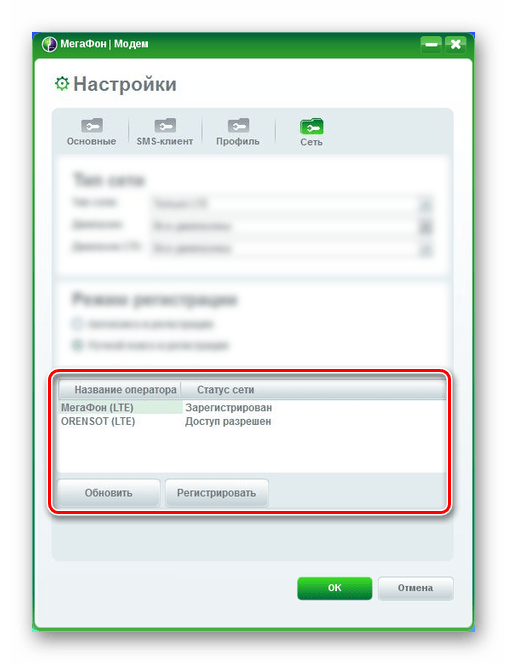
Как повысить скорость интернета Yota 4G, Мегафон, МТС и Билайн?
Поговорим для начала про популярную Йоту, Для того, чтобы исправить эту печальную ситуацию, необходимо:
- Зайти в «Настройки> SIM карты и мобильные сети> Имя оператора (Yota, Мегафон, МТС, Билайн)> Точки доступа> Имя оператора
и выбрать в разделе «Владелец» «LTE» или «4G» в стандарте передачи данных
- Далее идем в настройки точки доступа и в качестве APN прописываем клиента.yota.ru, вместо yota.ru, internet.megafon.ru вместо internet для Мегафона, client.mts.ru вместо internet.mts.ru для МТС, home.beeline.ru для Билайн — некорректные значения могли быть заданы при автоматическом получении настроек от оператора.
Йота является виртуальным оператором, для нее меняем «Тип MVNO» на IMSI. Для остальных указывать не нужно. После чего сохраняем настройки и перезагружаем телефон.
Результаты теста скорости Yota ДО применения настроек
Результат стабильности интернета Йота ПОСЛЕ
Увеличение скорости в Speedtest после изменений настроек мобильного интернета
Спасибо! Не помоглоЦены в интернете
Александр
Специалист по беспроводным сетям, компьютерной технике и системам видеонаблюдения.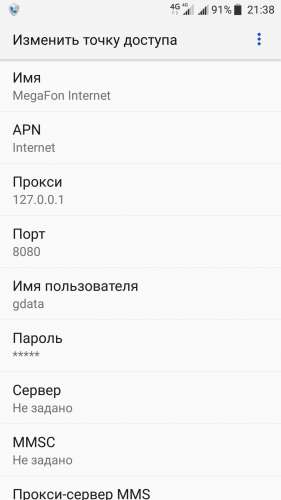 Выпускник образовательного центра при МГТУ им. Баумана в Москве. Автор видеокурса «Все секреты Wi-Fi»
Выпускник образовательного центра при МГТУ им. Баумана в Москве. Автор видеокурса «Все секреты Wi-Fi»
Задать вопрос
Настройка интернета Мегафон на Андроиде
Мобильный телефон не предоставляет полных возможностей без наличия Интернета. Скачать необходимые, посмотреть погоду или программу навигацией — для всего этого необходимого мобильного Интернет, а желательно настроить 4G. Если вы пользуетесь услугами компании «Мегафон», то вам обязательно пригодятся знания, как настроить Интернет «Мегафон» на планшеты и телефонах на ОС Андроид.
Автоматическая настройка
Как правило, настройка подключения к Интернету устанавливается без вашего участия, когда вы устанавливаете SIM-карту в устройство. Все, что необходимо сделать дальше, — активировать верхний тулбаре значок передачи данных, а затем пользоваться Интернетом. Но на некоторых моделях (особенно китайских смартфонов) этого не происходит, поэтому задача ложится на плечи пользователя.
Самый простой метод — включить автоматическую настройку.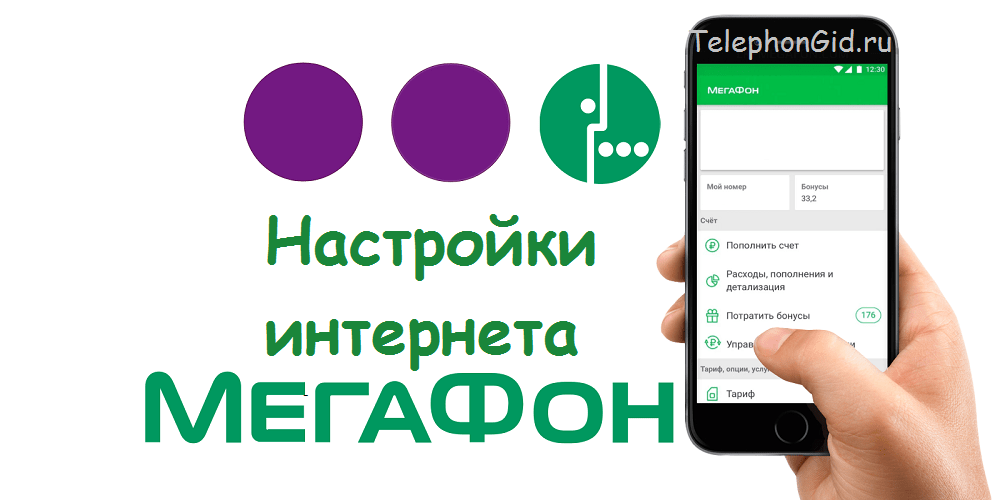 Сделать это можно следующим образом:
Сделать это можно следующим образом:
- Зайдите в общих «Настройках» вашего гаджета.
- Найдите меню «Мобильные сети». Перейдите в него.
- Найдите подменю «Беспроводные сети». Нажмите на него.
- Далее необходимо перейти в «Мобильная сеть».
- Найдите пункт «Операторы связи», а затем активируйте автоматическое определение. После этого следует поставить галочку напротив строки «Определять автоматически».
На этом процесс настройки оканчивается.Обычно этих манипуляций хватает, чтобы Интернет настроить на «Мегафоне». Но данный способ может помочь не всем.
Ручная настройка
Если вы настроили продвинутым пользователем, при этом хорошо ориентируетесь в своем смартфоне, то настройте Интернет мы рекомендуем вручную. Эта методика немного сложнее, но при верном выполнении в телефоне будут внесены необходимые настройки, и вы сможете воспользоваться Интернетом.
Итак, если у вас провайдер «Мегафон», а также андроид-устройство, следуйте следующей инструкции:
- Зайдите в настройки вашего телефона или планшета.
 Найдите блок «Беспроводные подключения и сети» (или аналогичный). Нажмите «Еще».
Найдите блок «Беспроводные подключения и сети» (или аналогичный). Нажмите «Еще». - Найдите поиск «Мобильные сети». Нажмите на нее.
- Выберите пункт «Мобильные сети APN» или «Точки доступа APN». Именно здесь необходимо добавить настройки «Мегафона».
- Если вы не хотите каких манипуляций ранее, то в списке не должно быть каких-либо строк (в особенностях с надписью «Мегафон»). В правом верхнем углу найдите значок «+». Нажмите на него. Если в вашем интерфейсе его нет, нажмите функциональную сенсорную работу, а из выпадающего меню попросту выбрать «Добавить точку APN».
- Здесь откроется окно с различными полями. Вам необходимо заполнить только четыре из них. В поле «Имя» внесите надпись «Мегафон», в строке «APN» — слово «internet», в «Имя пользователя» и «Пароль» занесите одно и то же значение — «gdata». Все остальное оставьте без изменений.
- Далее вызовите дополнительное меню, а затем нажмите «Сохранить».
Установка окончена. Теперь можно активировать мобильную передачу данных. Просто поставьте галочку в предложении «Передача мобильных данных».
Теперь можно активировать мобильную передачу данных. Просто поставьте галочку в предложении «Передача мобильных данных».
В верхней статусной строке у вас должен появиться значок, сигнализирующий о работе мобильного Интернета. Теперь вы без труда сможете зайти на любой сайт, в социальных сетях, а также скачать желанное приложение из магазина Google Play.
Подключение 4G
Одним из самых высокоскоростных стандартов передачи данных является 4G. Компания «Мегафон» предоставляет своим клиентам 4G Интернет. Средняя скорость составляет до 20 мегабит в секунду, а пиковая скорость загрузки доходит до 120 мегабит.
Для подключения 4G вам необходима специальная сим-карта — USIM, так как она поддерживает высокоскоростные сети LTE, к которому относится данный стандарт. Проверить, поддерживает ли ваша SIM карта 4G, вы можете, набрав комбинацию * 507 #. Далее нажмите позвонить. Также ваш телефон на аппаратном уровне должен работать с сетями LTE. Узнать эту информацию вы можете в спецификации своего устройства.
Последним переключением нужно только выбрать желанный тариф, а затем подключить его.Подробную информацию следует получить у оператора. О тариф вы можете прочитать на официальной страничке компании «Мегафон».
Дополнительные советы
. При этом вы не можете найти некоторые из вышеописанных методов в вашем гаджете, позвоните оператору call-центра. Работник фирмы «Мегафон обязан» помочь вам с настройкой Интернета, соответственно, объяснить, как это делается. Дозвониться до оператора иногда довольно трудно, но это того стоит.Предварительно необходимо узнать полное название модели своего устройства, так как эта информация понадобится сотруднику. Исходя из модели вашего гаджета, он будет обязательным инструктаж.
Также получить вы можете, отправив СМС на номер 5049. В сообщении необходимо указать только один символ — цифру один. После этого на ваш мобильный номер придут необходимые настройки для Интернета. Полезную информацию можно найти на официальном сайте «Мегафон». Перейдите в раздел «Поддержка».В нем приведен список самых популярных вопросов, а также даны ответы на них. Вкладка «Интернет, модем, MMS» будет крайне полезна к прочтению.
Перейдите в раздел «Поддержка».В нем приведен список самых популярных вопросов, а также даны ответы на них. Вкладка «Интернет, модем, MMS» будет крайне полезна к прочтению.
Если никак настроить Интернет не получается, можно обратиться в дилерский центр, где вы покупали гаджет. Проблемы могут быть с аппаратным компьютером или прошивкой. Специалисты проведут диагностику, чтобы определить источник проблемы.
Пожаловаться на контент
Как параметров Интернета вручную? (Android 9.0, Android 10, Android 11)
ВАЖНО: Эта статья относится только к определенным продуктам. Пожалуйста, ознакомьтесь с Применимыми продуктами в верхней части этой статьи.
Действительно для
- Android 9.0 Pie
- Android 10
- Android 11
. Перед вводом через систему вручную необходимо связаться с вводом правильной настройки для подписки.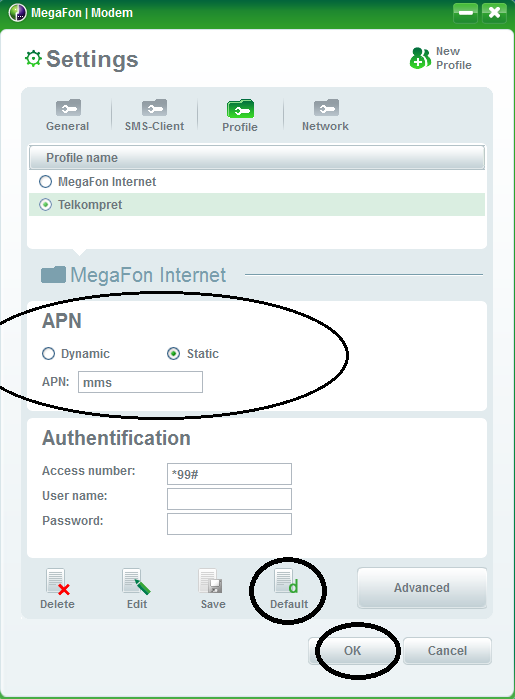
Ввод параметров Интернета вручную
- Найдите и коснитесь Настройки → Сеть и Интернет → Мобильная сеть → Расширенные → Точки доступа (APN) .
- Коснитесь значка «плюс» (+) и введите имя точки доступа.
- Коснитесь Имя и введите имя создаваемого сетевого профиля, а затем коснитесь ОК .
- Коснитесь APN и введите имя точки доступа, затем коснитесь ОК .
- Дополнительные сведения, необходимые для подключения к сети оператора.
- Когда закончите, коснитесь кнопки меню (три точки по вертикали), а затем выбрать Сохранить .
Обзор новой точки доступа
- Имя — имя подключения к Интернету.
- APN — точка доступа оператора.
- Прокси — прокси-сервер оператора (если требуется).

- Порт — порт оператора (если требуется).
- Имя пользователя — имя пользователя, предоставленное оператором (если требуется).
- Пароль — пароль, предоставленный оператором (если требуется).
- Сервер — сервер оператора (если требуется). Примечание. Не следует путать с прокси-сервером.
- MMSC — центр / сервер MMS (если требуется).
- MMS-прокси — прокси-сервер для MMS (если требуется).
- MMS-порт — порт для MMS (если требуется).
- MCC — идентификатор оператора. Если значение отсутствует, SIM-карта может быть неверной или устаревшей.
- MNC — идентификатор оператора. Если значение отсутствует, SIM-карта может быть неверной или устаревшей.
- Тип аутентификации — специальная аутентификация (PAP, CHAP), если требуется.
- Тип APN — обычно задано значение «По умолчанию».
 Если оператор сети использует другой тип APN, измените его другим образом.
Если оператор сети использует другой тип APN, измените его другим образом. - Протокол APN — обычно по умолчанию задано значение IPv4. Если оператор сети использует другой протокол APN, измените его соответствующимем образом.
- Протокол роуминга APN — обычно по умолчанию задано значение IPv4. Если оператор сети использует другой протокол APN, измените его соответствующимем образом.
- Канал — тип технологии доступа к радио (RAT), которая используется для подключения к Интернету.
- Тип MVNO — тип виртуального оператора сотовой связи (MVNO).
- Значение MVNO — данные виртуального оператора сотовой связи.
Настраиваем мобильный интернет от «Мегафона» на разные устройства
Многие абоненты, которые только подключились к сети «Мегафона» (чтобы использовать мобильный интернет на телефоне или сеть 3G / 4G на компьютере), не знают, что необходимо сделать, чтобы интернет заработал.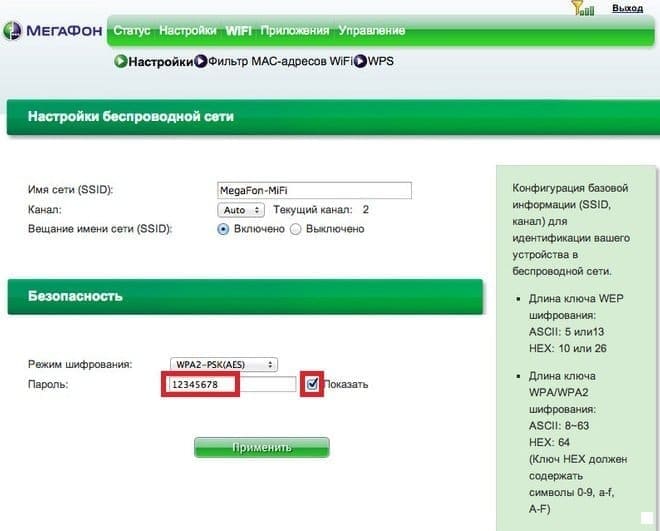 Как настроить подключение для разных «операционок»? Какие данные вводить и где? Можно ли как-то провести автоматическую настройку?
Как настроить подключение для разных «операционок»? Какие данные вводить и где? Можно ли как-то провести автоматическую настройку?
Как получить автоматические настройки интернета от оператора «Мегафон»
Когда юзер впервые вставляет SIM-карту от «Мегафона» в новый девайс и включает его, на него приходит СМС с автоматическими настройками как интернета, так и MMS.Абоненту остаётся только принять их — и ему уже можно выходить в интернет, но при условии, что в настройках активирована передача данных.
Откройте СМС, которое вы получили от оператора для автоматической настройки интернета
Если вдруг сообщение не пришло, не отчаивайтесь: вы его легко можете вызвать. Для этого отправьте СМС с текстом 1 на номер оператора 5049.
Введите 1 в сообщении и отправьте его на 5049
Получить автоматические настройки можно через бесплатный звонок на номер 0500.Однако в этом случае заранее узнайте точное название своей модели смартфона. Дозвониться вы сможете на этот номер в любое время суток.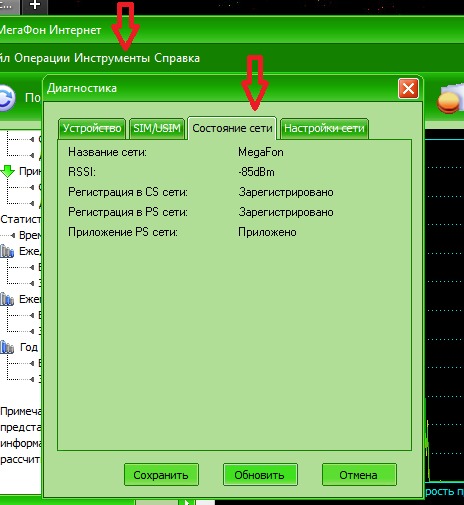
Позвоните на номер 0500, чтобы быстро получить сообщение с настройками
Как настроить интернет от «Мегафона» вручную на смартфоне и планшете
Ручная настройка не такая сложная, как кажется на первый взгляд. Вам лишь нужно вбить значения параметров в настройках точки доступа. Рассмотрим, как добраться до этих настроек в каждой мобильной «операционке».
Таблица: данные, которые нужно ввести
Настройка на Android
Для владельцев мобильных девайсов на «Андроиде» процедура будет следующая:
- Идём в настройки (значок в виде шестерёнки в меню или на главном дисплее).
Включаем меню с настройками
- Заходим в блок, посвящённый мобильным сетям.
Переходим в блок «Мобильные сети»
- Запускаем раздел для нашей SIM-карты.
Выбираем SIM-карту от «Мегафона»
- В разделе для мобильной сети раскрываем пункт с точками доступа.
Переходим к точкам доступа
- Если у вас нет подключения Мегафон, тапаем по плюсу внизу.
 Если есть, открываем его.
Если есть, открываем его.Кликаем по плюсу, чтобы добавить новую точку
- Вбиваем все данные, данные в таблице вверху, в поля.
Введите все необходимые данные
- Вернитесь в раздел «Мобильные сети и SIM-карты» (либо просто «Мобильная сеть») и убедитесь, что в вас включен пункт «Мобильный интернет» или «Передача данных».
Включите передачу данных в настройках
Настройка на iOS
Названия разделов настроек на «Айфонах» поэтому отличаются от тех, что есть в «Андроиде», нужна отдельная инструкция:
- Раскрываем блок с настройками (та же шестерёнка, только немного изменённая).
В меню открытия «Настройки»
. - Переключаемся на меню «Сотовая связь».
Переходим в раздел «Сотовая связь»
- В разделе «Сотовая связь» напротив первого пункта «Сотовые данные» должен стоять яркий зелёный тумблер. Это будет означать, что передача данных на телефоне включена. Теперь нам нужен блок с включением данных.

Раскрываем раздел «Параметры данных»
- Запускаем третий блок «Сотовая сеть передачи данных».
Открываем третий раздел
- Пишем все значения для параметров.
Введите все сотовые данные
Настройка на Windows Phone
Для моделей телефонов на базе Windows инструкция такая:
- Переходим в настройки в списке разделов (используйте для быстрого поиска иконку в виде лупы слева вверху).
- Переключаемся на блок для передачи данных. Жмём на «Добавить».
Нажмите на кнопку «Добавить»
- Пишем все данные и сохраняемся с помощью круглой иконки с галочкой в центре.
Добавьте новую точку доступа на Windows Phone
Настройка интернета на 3G / 4G-модемах от «Мегафона» на компьютере
В модемы с USB-выходом от «Мегафона» уже вшито необходимое ПО для автоматической настройки девайса при его подключении к ноутбуку или стационарному ПК.
Как подключить модем
Подключение и начальная настройка модема будет следующая:
- Вставляем модем с SIM-картой в слот USB.

Подключите модем к ПК
- «Операционка» определит подключённый девайс — запустится небольшое окно автозапуска. Кликаем по ссылке на исполняемый файл в нём.
Начните установку через автозапуск
- Если оно не появилось на экране, переходим в окно «Проводника», жмём ПКМ (правой клавишей мыши) и выбираем первый пункт для установки.
Начать установку можно через «Проводник»
- Подтверждаем инсталляции на начальном уровне мастера установки. Ждём, когда закончится инсталляция.
Подождите, пока программа установится
- Кликаем по «Подключиться» в верхнем верхнем углу окна.
Подключитесь к сети с помощью кнопки вверху
- В интерфейсе вам сразу будет показан уровень сигнала.
В утилите вы можете вести себя за уровнем
- Если сеть не будет автоматически обнаружена, жмём на зелёную кнопку «Искать».
Кнопка «Искать» поможет найти сеть, если модем ещё этого не сделал
- В разделе «Настройки» устанавливаем автоматический выбор для сети: 3G, 2G, LTE.
 Программа сама будет менять виды сети в зависимости от того, какой сигнал будет ловить девайс в текущем новом.
Программа сама будет менять виды сети в зависимости от того, какой сигнал будет ловить девайс в текущем новом.Выберите автоматический режим в настройках
- Запускаем любой браузер и открываем какой-нибудь сайт, чтобы проверить, работает ли интернет.
Как создать средство подключения Windows
Если фирменная утилита от «Мегафона» не установилась или не создала новое подключение, задайте все настройки самостоятельно через «Панель управления»:
- Вызываем «Панель управления» через код control в окне «Выполнить» (откройте через Win и R).
Выполните команду control в окне «Выполнить»
- Переходим в «Центр управления сетями и общим доступом».
На панели открываем «Центр управления сетями и общим доступом»
- Включаем мастер по созданию и настройке подключения.
Кликаем по ссылке «Создание и настройка подключения»
- Выделяем первый пункт и жмём на кнопку «Далее».
Выберите первый пункт и нажмите на «Далее»
- Кликаем по ссылке «Коммутируемое».

Перейдите к коммутируемому соединению
- Если даже «операционка» не обнаружит сразу ваш модем, щёлкаем по «Всё равно создать подключение».
Если появилась ошибка, к принудительному созданию подключения
- Заполняем анкету:
- имя пользователя, например, Мегафон Интернет;
- набираемый номер — * 99 #;
- точка доступа APN (если есть) — интернет;
- пароль оставляем пустым.
Введите все данные из списка в мастере создания подключения
- Щёлкаем по «Создать».Проверяем подключение в любом обозревателе.
Настройку интернета от «Мегафона» на телефоне или ПК можно проводить в автоматическом или в ручном режиме. Но даже самостоятельный ввод данных довольно прост: найти раздел, посвящённый точкам доступа APN, и вбить данные данные. В случае с модемом всё настраивается в основном автоматически: запускается запуск инсталляции фирменной системы. Однако даже если что-то пошло не так, вы можете создать подключение средств самой Windows.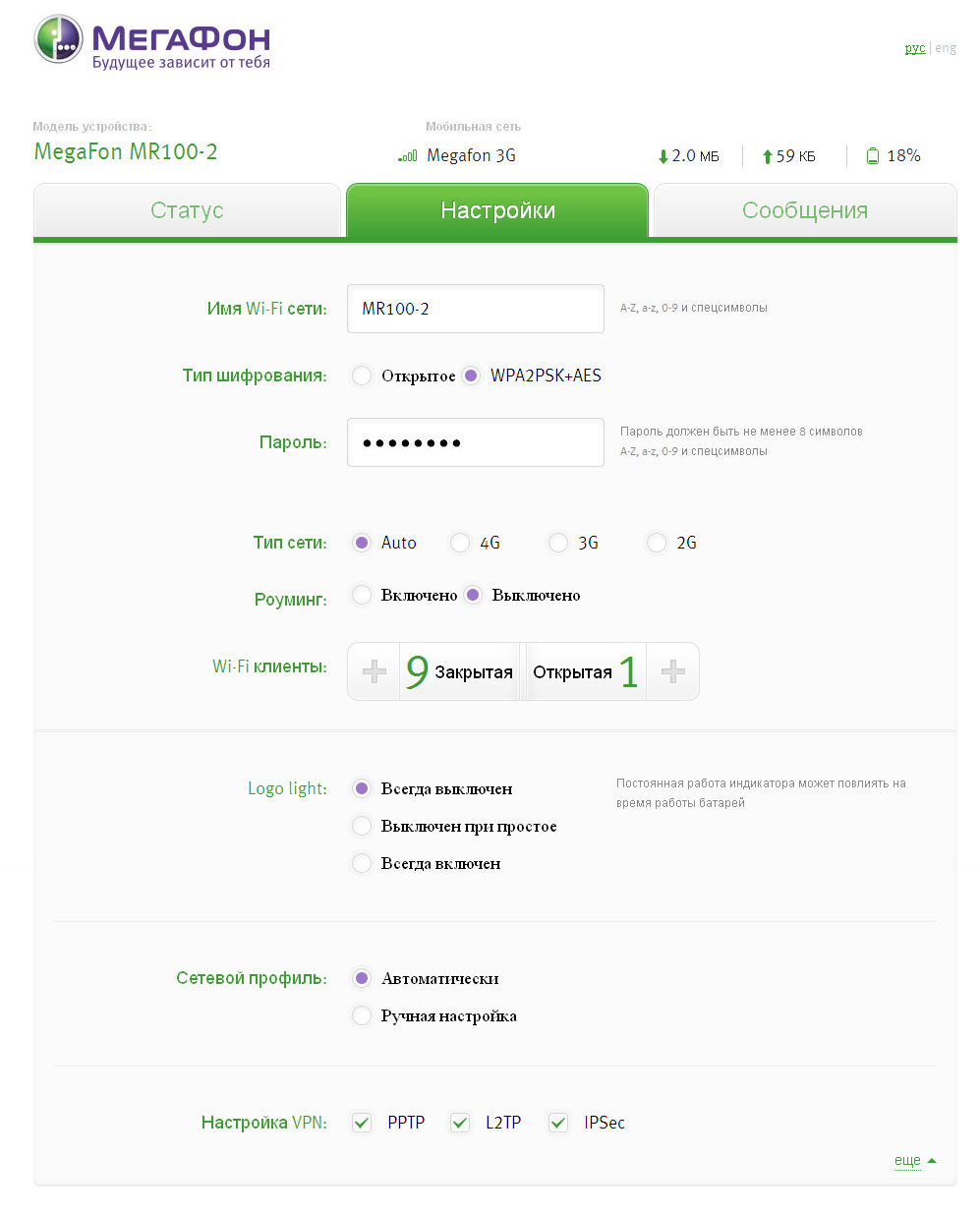
Точка доступа Мегафон для интернета — настройка на Андроиде, iOS, PhoneWindows
Что-то пошло не так, и телефон перестал выходить в сеть? Сменили прошивку на устройстве, и интернет не доступен? Какая бы причина не была, потребуется ручная установка точки доступа к Мегафону. В обзоре рассмотрим метод настройки.
Параметры для Android
Чтобы настроить точки доступа к операционной системе Android, необходимо:
- Перейти к управлению настройками планшета или телефона.
- пункт Выбрать кнопки «Подключения» — «Мобильная сеть» (на аппаратах с версией ОС ниже Android0 требуемый раздел открывается нажатием «Еще»).
- Открыть подходящее меню.
- В появившемся окне выбрать функцию «Добавить» в верхнем углу экрана.
- Поле имя может иметь пользовательское значение, но во избежание путаницы внести значение «Мегафон».
- В поле «APN» (название зависит от версии прошивки) нужно прописать «интернет».

- Имя пользователя и пароль могут оставаться пустыми или содержать текст «gdata».
- Нажать кнопку «Сохранить».
Внимание! Для корректной работы устройства рекомендуется перезагрузить, после чего включить данные.
Аналогичным образом можно настроить точку доступа MMS, тогда APN будет иметь одноименное название.
Параметры для iOS
Пользователи с устройства на базе iOS, такие как iPhone или iPad, получают комплект настроек автоматически и при необходимости выполнять ручные корректировки.Для внесения изменений в предложение:
- Открыть меню управления девайса.
- Войти в пункт «Сотовая связь».
- Запустить раздел «Параметры данных» — «Сотовая сеть передачи».
- В появившемся окне поочередно внести информацию Имя — Мегафон (или любое на выбор), APN — интернет, имя пользователя и пароль — gdata (можно не заполнять).
- Сохранить внесенные изменения и покинуть аппарат.
Для соединения с интернетом потребуется активировать передачу данных.
Конфигурация для Windows Phone
Рекомендуем почитатьWindows Phone так же поддерживает ручной ввод параметров точки с помощью меню настроек. Для допуска к внесению информации на телефоне в раздел «Передача данных» и нажмите на кнопку добавления точки доступа. На открывшейся странице также вносятся следующие данные:
- имя — свое значение или Мегафон;
- APN — интернет;
- пароль и логин — остается пустым или заполняется текстом gdata.
После сохранения указанных настроек и активации мобильной передачи данных пользователь получает все возможности интернета со своего устройства.
Параметры для роутера / модема
Изначально 4g модем от компании Мегафон поставляется со встроенной программой автоматической установки параметров подключения к интернету Megafon Internet. Она работает по изменению сети сразу после подключения прибора к компьютеру через USB-порт. Если по каким-либо причинам не удается воспользоваться режимом заполнения ручной доступной информации. Алгоритм проведения установки:
Алгоритм проведения установки:
- Перейти в панель управления на ПК, к которому подключен модем.
- Открыть «Центр управления сетями и общим доступом».
- Запустить раздел «Установка подключения, сети».
- «Выбрать подключение к интернету» — создать.
- Заполнить форму ввода: Имя — любое на усмотрение пользователя, телефон дозвона * 99 #, логин и пароль оставить пустыми.
- Сохранить параметры. После чего в контекстном меню снять значок с пункта проверки пользовательских данных.
После выполнения указанных действий устройство полностью готово к использованию и не требует дополнительных настроек.
Как создать точку доступа для Wi-Fi
Для использования возможности использовать интернет от Мегафона через Wi-Fi модем должен быть подключен к роутеру. Техника с поддержкой 3G и 4G соединений автоматически находит сети сотовых операторов. Однако если этого не происходит, требуется ручная отладка оборудования. Что потребуется сделать:
Что потребуется сделать:
- Модем устанавливается непосредственно в USB-порт роутера.
- Связка через роутер отправляется в принудительную перезагрузку.
- Открыть панель администрирования.
- Выбрать пункт настройки.
- Заполнить данные для создания подключения: Имя — internet, номер дозвона — * 99 #, логин и пароль — не заполняются, название для соединения — пользовательское значение.
- Для удобства можно установить флажок на автоматическом запуске соединения, тогда ручные корректировки больше не потребуются.
После настройки и восстановления их результата, устройство снова отправится в перезагрузку, и после включения, соединение станет автоматически.
Заключение
Несмотря на простоту ручных настроек точек доступа на любом устройстве, эта мера должна оставаться абонента конечной. Оператор предусматривает автоматическое предоставление при установке симки в новый аппарат. Также есть возможность запроса нужных настроек по номеру 0500 у сотрудника горячей линии.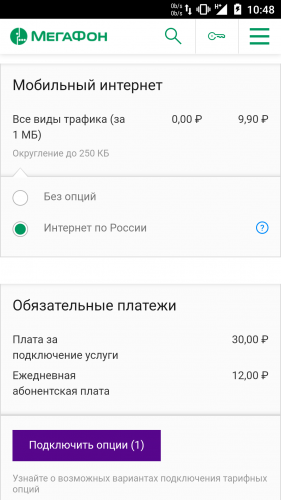 После соединения с оператором на мобильный номер придет сообщение, в котором необходимо подтвердить получение настроек.
После соединения с оператором на мобильный номер придет сообщение, в котором необходимо подтвердить получение настроек.
Как интернет настроить от «Мегафон» на андроид-смартфон
В современном мире невозможно обходится без интернета, особенно, когда у вас есть ещё и смартфон. Если вы не знаете, как настраивается интернет-связь на вашем андроид-устройстве, то этот материал как раз для вас.Мы поговорим о том, как настроить интернет, если вы пользуетесь оператором связи «Мегафон».
Обычно в смартфонах с 3G, как только вы вставляете сим-карту, сразу активируется точка доступа в сеть. Но иногда, по разным причинам, выполнить сбои в этой точке доступа. Такое случается не часто, но всё же если так получилось, то специально для вас ниже предоставлено подключение интернета для пользователей оператора «Мегафон».
Алгоритм подключения GPRS / 3G на Android-смартфоне с оператором связи «Мегафон».
Способ №1
1) Для начала нужно зайти в «настройки» — «беспроводные сети» — «мобильная сеть».
2) Тут попробуйте активировать автоматическое определение сети. Чтобы это осуществить ищем категорию «операторы связи». Должен начаться поиск вашего мобильного оператора. После того как связь найдена, выберите пункт «выбирать автоматически».
Способ №2
1) В том случае, если вы не можете справиться с настройками самостоятельно, вы можете позвонить или отправить сообщение на номер справочной службы Мегафон и заказать.Телефон можно узнать на официальном сайте оператора. Специалисты помогут справиться с вашей информацией.
Способ №3
Самый сложный способ настройки интернета — это поиск и настройка точки доступа вручную, самостоятельно.
1) Сначала зайдите в меню в категории «Точки доступа (APN). Для этого следуйте по пути «меню» — «новая точка доступа».
2) Начинаем вводить данные (абы какие не подойдут, для каждого оператора данные свои).
3) В графу «имя» вводите свой ник-нейм (любой)
4) В пункт APN (точка доступа) нужно ввести Интернет.
5) Имя пользователя и пароль вводить не потребуется.
6) Для большей достоверности нужные данные можно на сайте «Мегафона».
Если вы воспользовались рекомендациями правильно, то значит вы наверняка уже подключили интернет. Если же этого не произошло, то наверняка по причине:
а) Вы не выбрали в настройках пункт «включит передачу данных»
б) Вы неправильно ввели данные
в) Просто ещё настройки не активировались.Тут можно просто перезагрузить ваш смартфон.
В том, если и сейчас у вас ничего не получилось, можете спрашивать нас в комментариях под постом.
Оцените статью:
Загрузка …Настройка услуг мобильного интернета
Москва и область
Санкт-Петербург и область
а
Алтайский край
Амурская область
Архангельская область
Астраханская область
б
Белгородская область
Брянская область
в
Владимирская область
Волгоградская область
Вологодская область
Воронежская область
е
Еврейская АО
з
Забайкальский край
и
Ивановская область
Иркутская область
к
Калининградская область
Калужская область
Камчатский край
Кемеровская область
Кировская область
Костромская область
Краснодарский край (кроме Сочи)
Краснодарский край (Сочи)
Красноярский край
Крым
Курганская область
Курская область
л
Липецкая область
м
Магаданская область
Мурманская область
н
Ненецкий АО
Нижегородская область
Новгородская область
Новосибирская область
о
Омская область
Оренбургская область
Орловская область
п
Пензенская область
Пермский край
Приморский край
Псковская область
р
республика Адыгея
республика Алтай
республика Башкортостан
республика Бурятия
республика Дагестан
республика Ингушетия
республика Кабардино-Балкария
республика Калмыкия
республика Карачаево-Черкесия
республика Карелия
республика Коми
республика Марий Эл
республика Мордовия
республика Саха (Якутия)
республика Северная Осетия-Алания
республика Татарстан
республика Тыва
республика Удмуртия
республика Хакасия
республика Чечня
республика Чувашия
Ростовская область
Рязанская область
с
Самарская область
Саратовская область
Сахалинская область
Свердловская область
Севастополь
Смоленская область
Ставропольский край
т
Тамбовская область
Тверская область
Томская область
Тульская область
Тюменская область
у
Ульяновская область
х
Хабаровский край
Ханты-Мансийский АО
ч
Челябинская область
Чукотский АО
я
Ямало-Ненецкий АО
Ярославская область
.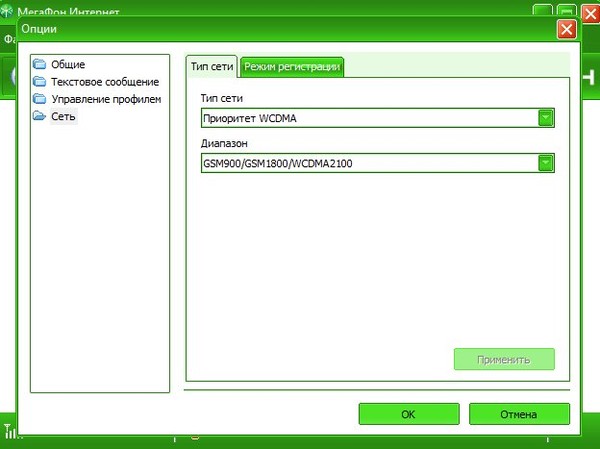


 0 Pie
0 Pie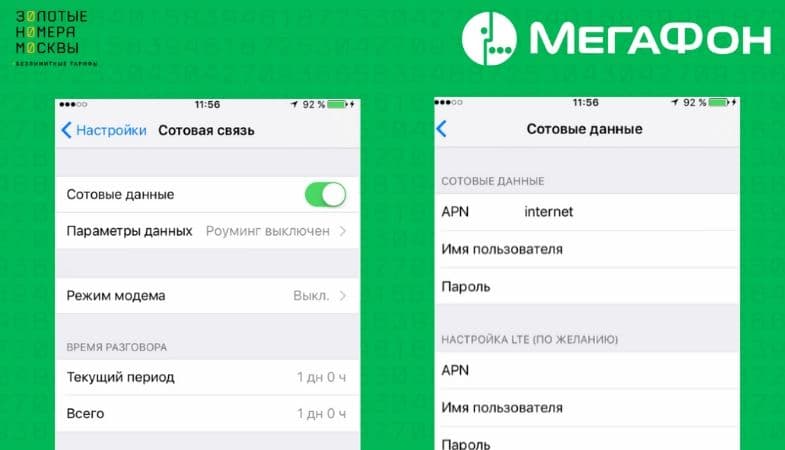
 Если значение отсутствует, SIM-карта может быть неверной или устаревшей.
Если значение отсутствует, SIM-карта может быть неверной или устаревшей.
 Номер телефона при этом не изменится и денег платить не нужно. Наберите *123#, и вы увидите как добраться до самого ближнего к вам салона сети «Мегафон».
Номер телефона при этом не изменится и денег платить не нужно. Наберите *123#, и вы увидите как добраться до самого ближнего к вам салона сети «Мегафон».

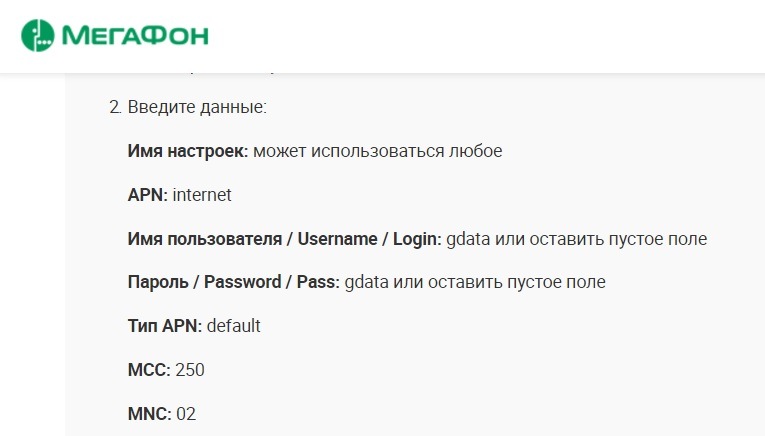 После чего в контекстном меню снять значок с пункта проверки пользовательских данных.
После чего в контекстном меню снять значок с пункта проверки пользовательских данных.


 Если есть, открываем его.
Если есть, открываем его.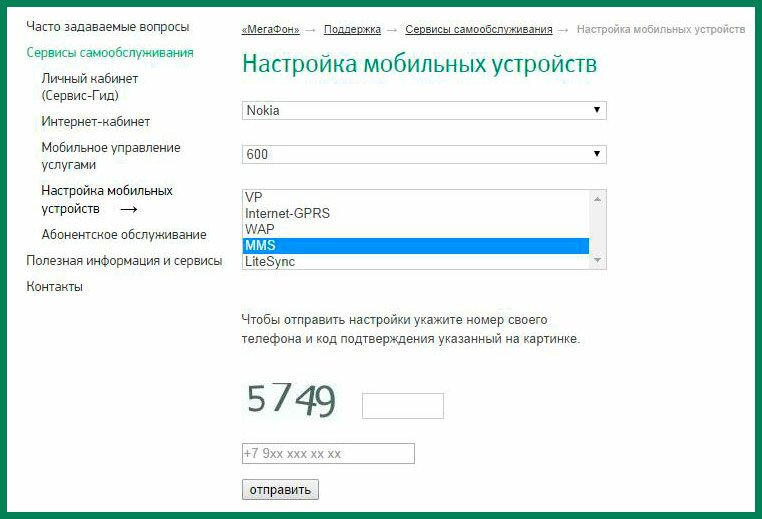
 Кликаем по ссылке на исполняемый файл в нём.
Кликаем по ссылке на исполняемый файл в нём.

 Найдите блок «Беспроводные подключения и сети» (или аналогичный). Нажмите «Еще».
Найдите блок «Беспроводные подключения и сети» (или аналогичный). Нажмите «Еще».
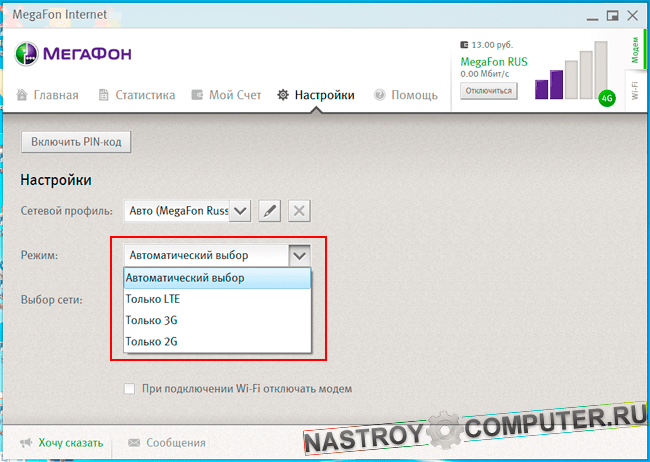 Если оператор сети использует другой тип APN, измените его другим образом.
Если оператор сети использует другой тип APN, измените его другим образом. Если есть, открываем его.
Если есть, открываем его.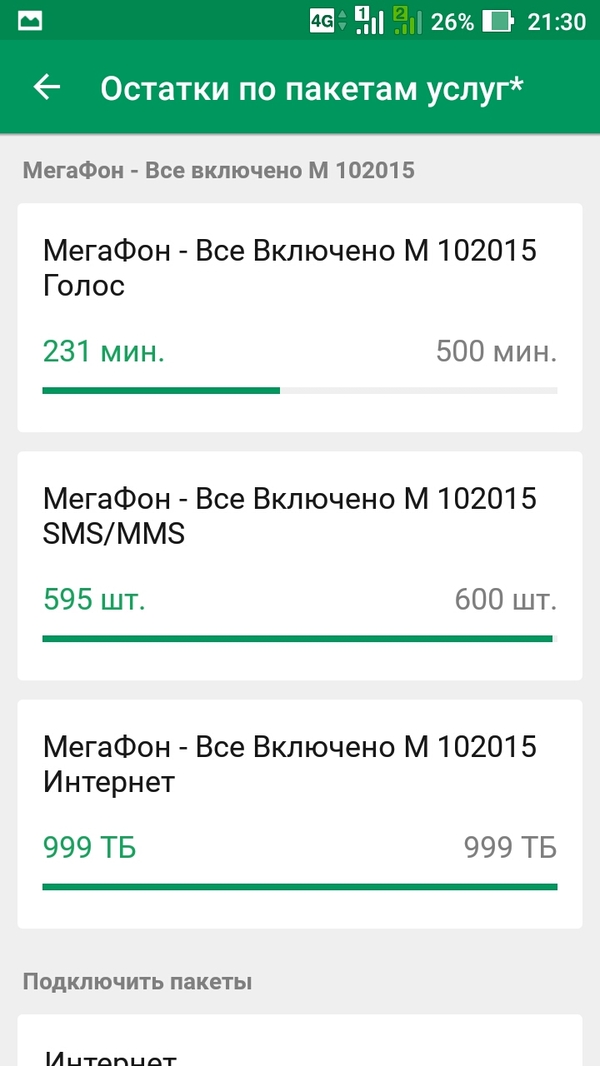

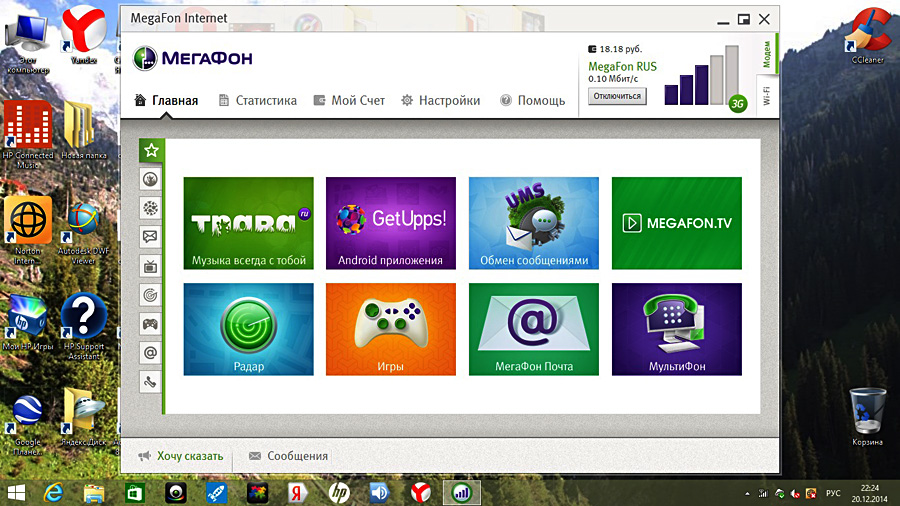 Программа сама будет менять виды сети в зависимости от того, какой сигнал будет ловить девайс в текущем новом.
Программа сама будет менять виды сети в зависимости от того, какой сигнал будет ловить девайс в текущем новом.